Были ли случаи, когда вы настраивали таблицу, а затем понимали, что другой макет будет работать лучше? Вы можете легко преобразовать строки в столбцы или наоборот в Google Таблицах, чтобы отображать данные по своему усмотрению.
Имея два способа переключения строк и столбцов, вы можете использовать тот, который наиболее удобен для вас. Сюда входят функция «Специальная вставка» и функция «Транспонирование». Если вы готовы приступить к работе, вот как использовать транспонирование в Google Таблицах.

Преобразование строк и столбцов с помощью специальной вставки
Быстрый способ конвертировать строки и столбцы — использовать функцию «Специальная вставка» в Google Таблицах. С его помощью вы просто копируете данные, а затем вставляете их в транспонированном виде.
Преимущество использования этой опции заключается в том, что если в ваших ячейках есть форматирование, например полужирный текст или цвет заливки, это форматирование применяется к вставленным ячейкам.
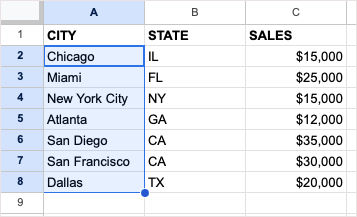
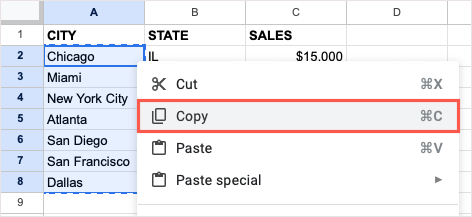 <старый старт="3">
<старый старт="3">
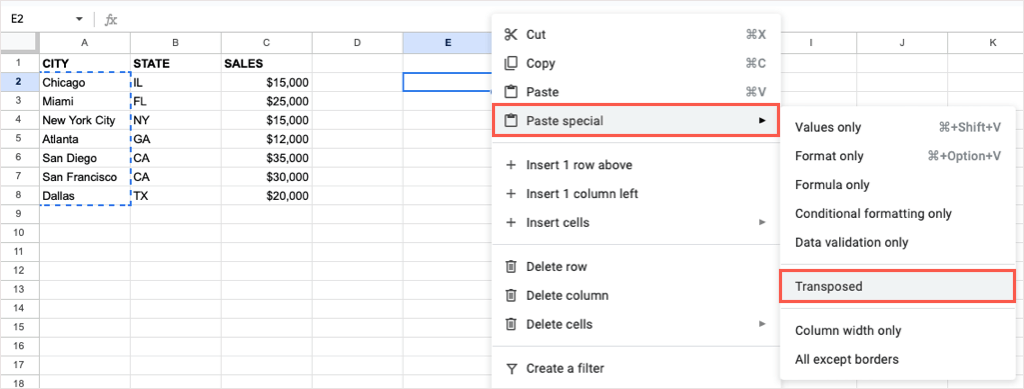
Вы должны увидеть вставленные выбранные ячейки.

Если вы хотите удалить исходные данные после их вставки, вы можете удалить их, как и любые другие данные на листе.
Преобразование строк и столбцов с помощью функции ТРАНСП
Если вы привыкли использовать Формулы Google Таблиц, вы можете преобразовать строки или столбцы с помощью функции ТРАНСП и простой формулы.
Имейте в виду, что в отличие от описанной выше функции «Специальная вставка» существующее форматирование текста или ячеек не применяется при использовании функции ТРАНСП..
Синтаксис формулы: TRANSPOSE(range)с одним обязательным аргументом для диапазона ячеек, которые вы хотите переключить.
Перейдите к ячейке, в которую вы хотите перенести данные, убедившись, что у вас достаточно места. Затем введите следующую формулу, заменив диапазон ячеек собственным:
=ТРАНСПОЗИРОВАТЬ(A2:G3)

Нажмите Enterили Return, и вы увидите транспонированные данные.
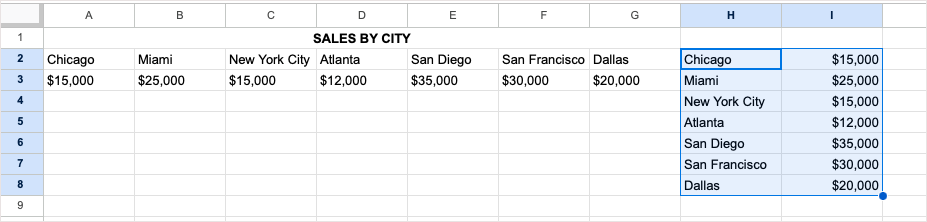
Опять же, вы удаляете исходный набор данных после того, как используете формулу ТРАНСП для его преобразования, если хотите.
Преобразование строк и столбцов на мобильных устройствах
Если вы работаете с Google Таблицы на вашем устройстве Android или iOS, вы также можете конвертировать строки и столбцы там. Хотя вы можете использовать функцию «Специальная вставка» или функцию «ТРАНСПОЗ» на Android, в настоящее время вы можете использовать эту функцию только на iPhone.
Транспонирование на Android
Чтобы переключить строки или столбцы на Android, откройте таблицу Google и выполните следующие простые действия, чтобы использовать специальную вставку.
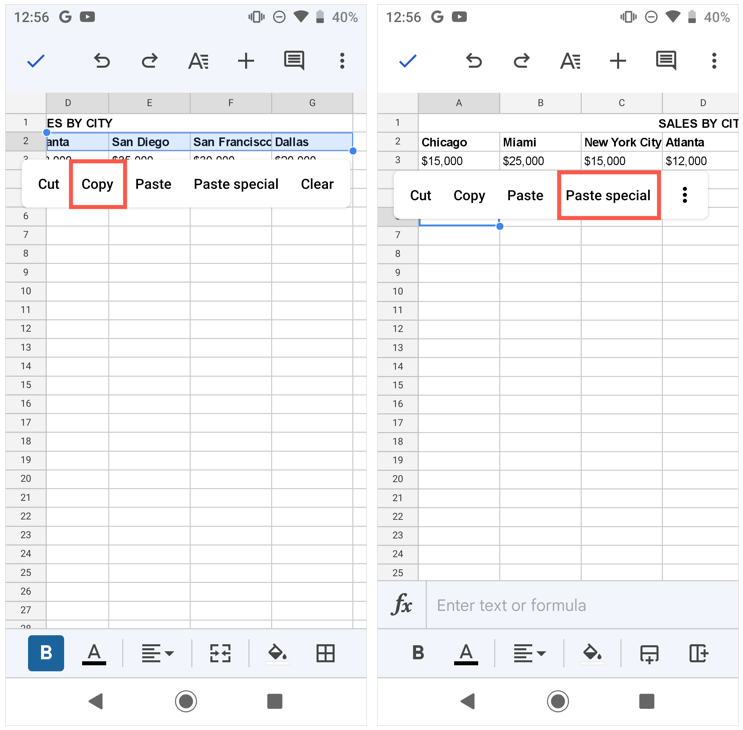 <старый старт="3">
<старый старт="3">
После этого вы увидите преобразованные строки или столбцы.
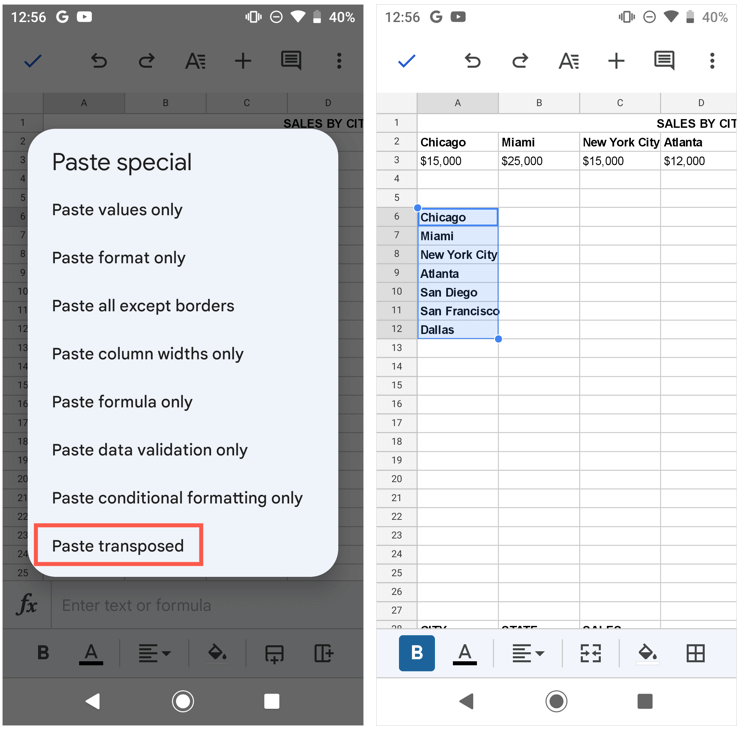
Если вы предпочитаете использовать функцию ТРАНСП на Android, следуйте инструкциям ниже, поскольку они одинаковы на iPhone.
Транспонирование на iPhone
Как уже упоминалось, на момент написания этой статьи вы не можете использовать функцию «Специальная вставка» в Google Таблицах на iPhone. Однако вы можете использовать функцию ТРАНСП для переключения строк и столбцов.
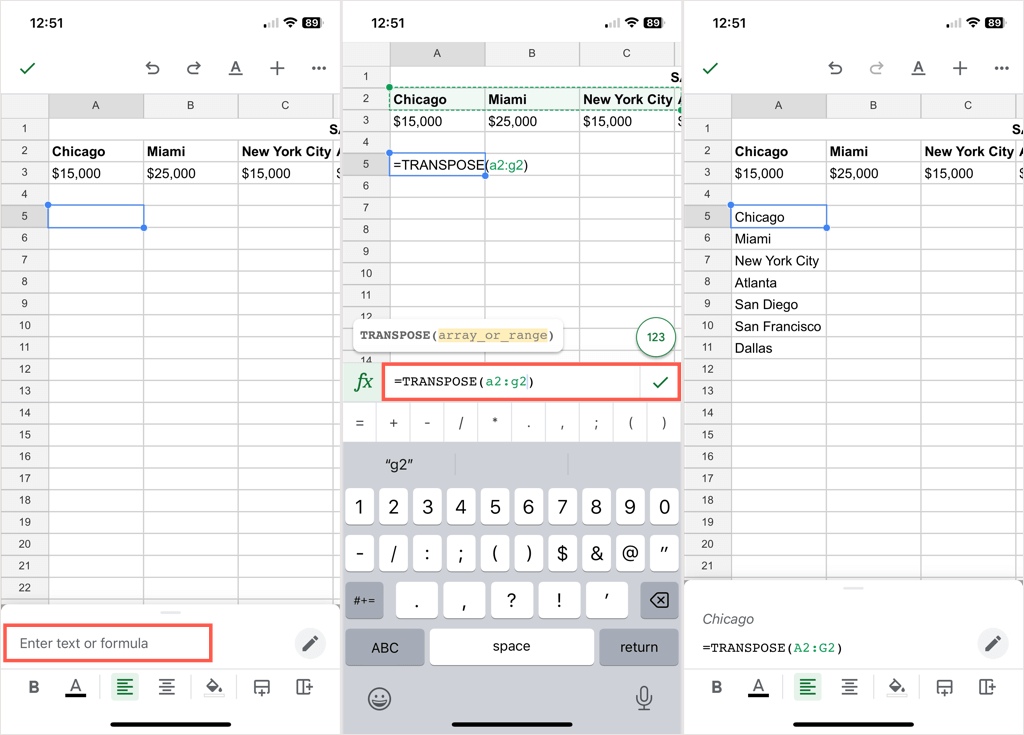
Преобразовать строки в столбцы или наоборот в Google Таблицах легко. Если вы также используете Microsoft Office, обратите внимание на как перенести данные в Excel!.
.